随着科技的不断进步,打印机的使用也变得日益普遍。惠普(HP)作为全球知名的打印解决方案提供商,其1210系列一体机打印机凭借出色的打印效果和稳定的性能...
2025-03-03 31 打印机
在现代办公环境中,打印机是必不可少的办公设备之一。为了实现多人共享打印资源和便捷的打印操作,将打印机连接到局域网是一种常见的做法。本文将详细介绍如何通过局域网连接打印机的步骤和操作要点。
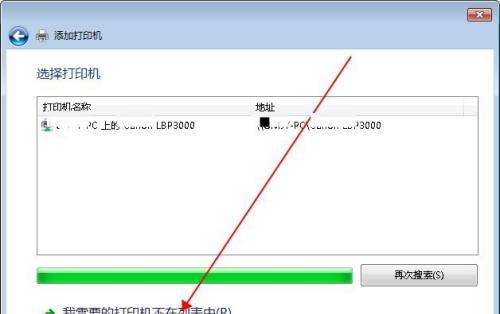
准备工作:确保网络连接稳定
1.检查网络设备:确保局域网中的路由器、交换机或集线器等网络设备正常工作,并且连接正常。
2.检查网络线缆:确认网络线缆没有损坏或松动,确保线缆连接牢固。
3.检查网络设置:检查网络设置,包括IP地址、子网掩码、网关等信息是否正确设置。
设置打印机网络连接
4.查找打印机IP地址:在打印机控制面板上或通过打印机菜单中的网络设置选项,找到打印机的IP地址。
5.打开计算机网络设置:在电脑上,打开控制面板或系统设置,找到“网络和Internet”或“网络设置”。
6.添加打印机:在网络设置界面中,点击“添加打印机”或类似的选项。
7.输入打印机IP地址:在添加打印机界面中,输入打印机的IP地址,并点击“下一步”。
8.安装打印机驱动程序:根据系统提示,选择合适的打印机驱动程序并安装。
共享打印机
9.设置共享权限:在控制面板中,找到“设备和打印机”,右键点击需要共享的打印机,并选择“共享”。
10.配置共享选项:根据需要,设置共享名称和共享权限等选项。
11.连接到共享打印机:在其他计算机上,打开网络设置,选择“添加打印机”并搜索局域网中的共享打印机。
测试打印
12.打印测试页:在计算机上,选择需要打印的文件并点击“打印”,确保打印机能够正常工作。
13.检查打印结果:检查打印输出的文件是否与预期一致,确保打印质量良好。
常见问题解决方法
14.无法找到打印机:检查打印机的IP地址是否正确,以及网络连接是否正常。
15.打印缓慢或出错:检查网络负载情况,确保网络速度和连接稳定;更新打印机驱动程序,以解决兼容性问题。
通过以上步骤,我们可以实现将打印机连接到局域网,并实现多人共享打印资源的目标。同时,我们还介绍了常见问题的解决方法,以提高打印效率和质量。在办公环境中,掌握局域网连接打印机的操作方法对于提高工作效率至关重要。
随着办公环境的数字化和网络化,越来越多的企业和家庭将打印机与局域网相连接,以便实现多人共享打印的便利。下面将介绍如何在局域网中连接打印机的步骤,让您轻松实现局域网打印功能。
一:了解局域网打印的基本原理
二:确保打印机和计算机在同一个局域网内
三:检查打印机是否支持局域网连接功能
四:通过有线连接将打印机与路由器相连
五:通过Wi-Fi连接将打印机与路由器相连
六:配置打印机的网络设置
七:在计算机上安装打印机驱动程序
八:在计算机上添加新的网络打印机
九:测试局域网打印功能是否正常
十:设置打印机共享权限
十一:使用打印服务器实现多台打印机共享
十二:设置打印机的默认打印选项
十三:常见问题及解决方法:打印机无法连接到局域网
十四:常见问题及解决方法:局域网中其他计算机无法找到打印机
十五:与建议
通过以上的步骤,我们可以轻松地在局域网中连接打印机,并实现多人共享打印功能。但是在操作过程中,也要注意打印机和计算机的网络设置,以及驱动程序的安装等细节,以确保连接成功并正常使用。通过合理配置打印机的共享权限,还可以进一步提高办公效率。希望这篇文章对您在局域网中连接打印机有所帮助。
标签: 打印机
版权声明:本文内容由互联网用户自发贡献,该文观点仅代表作者本人。本站仅提供信息存储空间服务,不拥有所有权,不承担相关法律责任。如发现本站有涉嫌抄袭侵权/违法违规的内容, 请发送邮件至 3561739510@qq.com 举报,一经查实,本站将立刻删除。
相关文章

随着科技的不断进步,打印机的使用也变得日益普遍。惠普(HP)作为全球知名的打印解决方案提供商,其1210系列一体机打印机凭借出色的打印效果和稳定的性能...
2025-03-03 31 打印机

打印机作为办公室和家用设备中的常见角色,是保证文档输出的重要工具。然而,当打印机以服务器形式运行时,可能会遇到一些问题。本文将深入探讨打印机服务器可能...
2025-02-28 34 打印机

随着科技的不断发展,打印机已成为我们日常办公中必不可少的设备之一。然而,使用打印机时我们可能会遇到各种问题,其中之一就是打印机drum灯亮。drum灯...
2025-02-08 85 打印机

打印机作为一种常见的办公设备,其价格是购买者非常关注的一个因素。本文将探讨打印机价格的一般范围及其受到的影响因素,帮助读者更好地了解打印机市场。...
2025-01-30 51 打印机

打印机是我们日常办公和学习中必不可少的工具,然而在使用打印机的过程中,我们常常会遇到喷头堵塞的问题,导致打印质量下降甚至无法正常打印。针对这一问题,本...
2025-01-19 80 打印机

随着智能手机的普及和打印需求的增加,许多人都将手机作为重要的工具用于打印文档。然而,有时我们会遇到手机无法传送到打印机的问题,这给我们的工作和生活带来...
2024-12-27 108 打印机